kich-thuoc
Cài Đặt Kích Thước Số Đo Trong CAD
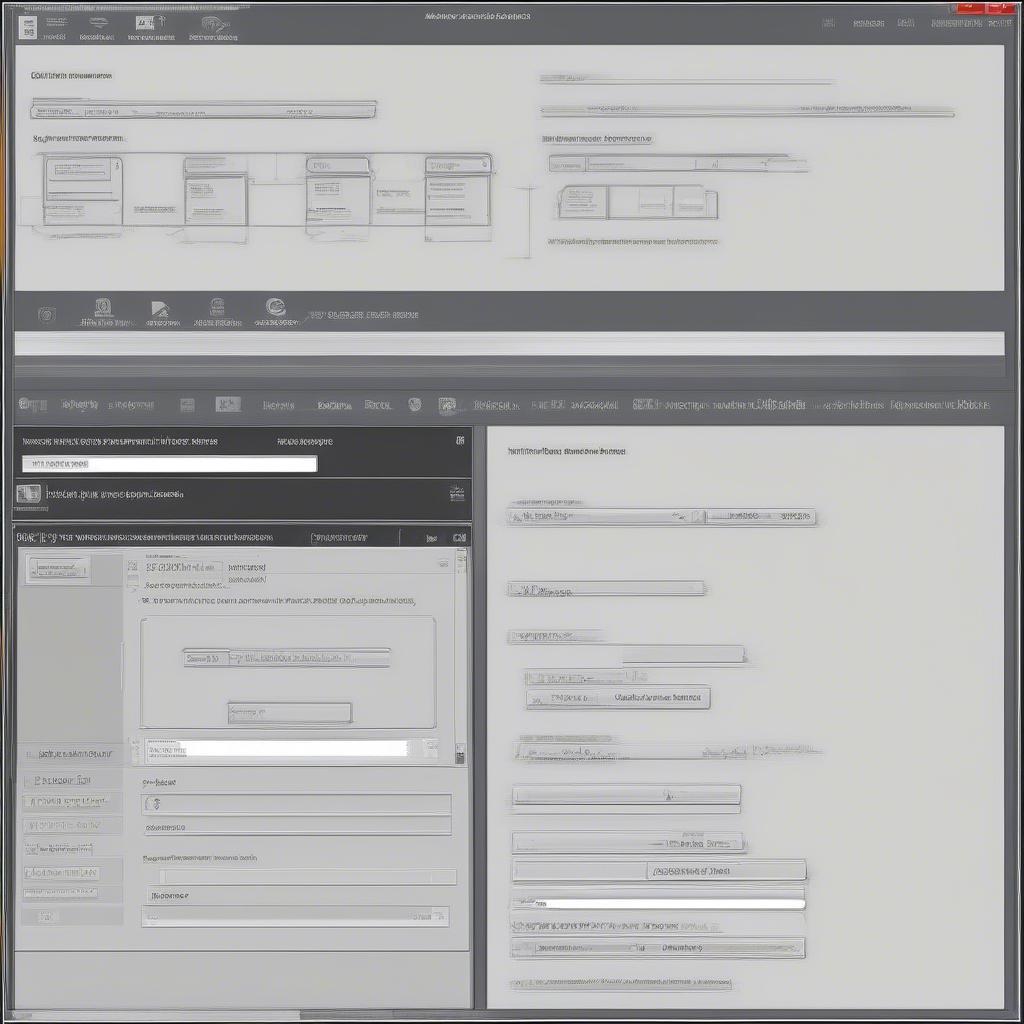
Cài đặt Kích Thước Số đo Trong Cad là một kỹ năng thiết yếu cho bất kỳ ai sử dụng phần mềm này. Việc nắm vững các tùy chỉnh kích thước sẽ giúp bản vẽ chuyên nghiệp và chính xác hơn. Bài viết này sẽ hướng dẫn bạn chi tiết cách cài đặt kích thước số đo trong CAD, từ cơ bản đến nâng cao, giúp bạn làm chủ công cụ này một cách hiệu quả.
Tìm Hiểu Về Cài Đặt Kích Thước Trong CAD
Kích thước trong CAD không chỉ đơn giản là hiển thị độ dài, rộng, cao. Nó còn bao gồm các thông số về đường kính, bán kính, góc, và nhiều loại kích thước khác. Việc cài đặt đúng kích thước sẽ giúp bạn tránh những sai sót trong quá trình thiết kế và sản xuất. 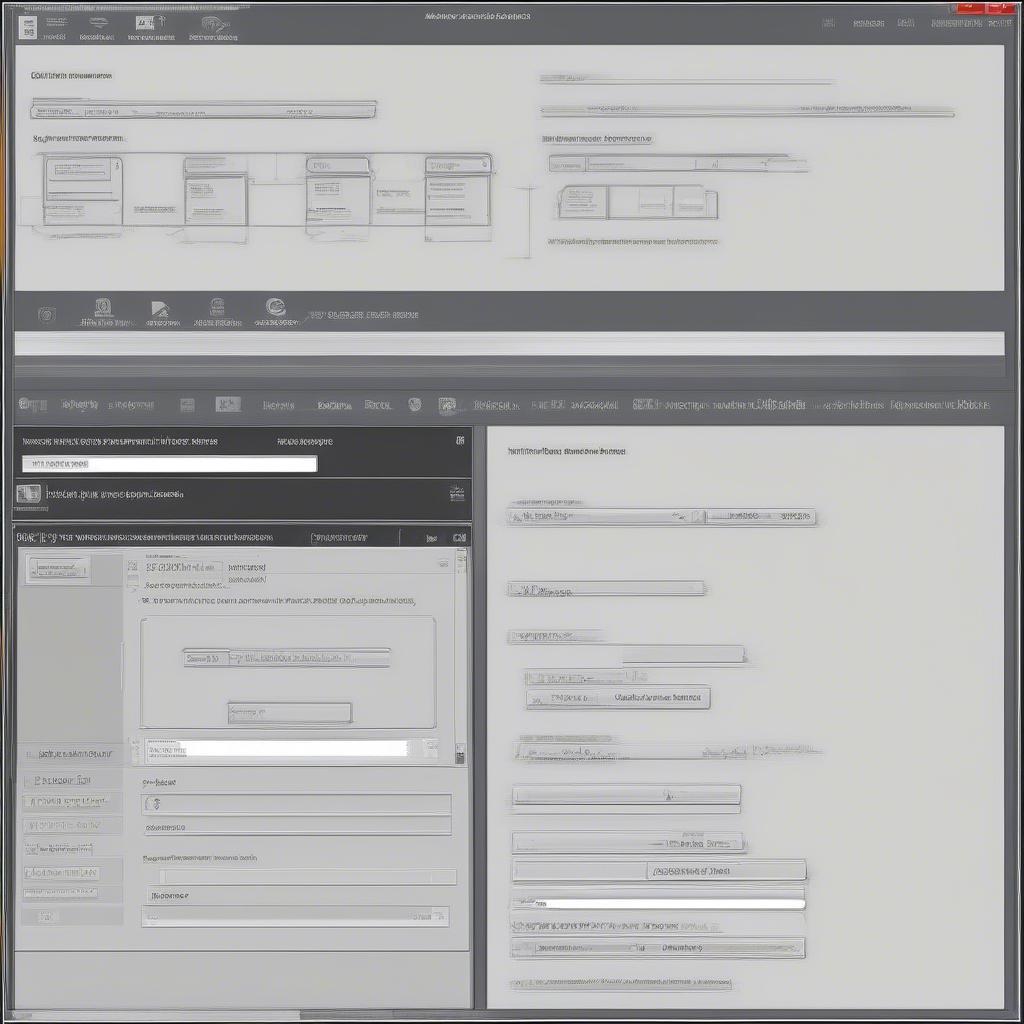 Cài đặt kích thước số đo trong CAD
Cài đặt kích thước số đo trong CAD
Việc tùy chỉnh kích thước trong CAD cho phép bạn kiểm soát hoàn toàn cách hiển thị kích thước trên bản vẽ. Bạn có thể thay đổi kiểu chữ, kích thước chữ, vị trí của số đo, kiểu mũi tên, và nhiều yếu tố khác. Điều này giúp bản vẽ của bạn trở nên rõ ràng, dễ đọc và phù hợp với tiêu chuẩn của từng ngành nghề.
Các Bước Cài Đặt Kích Thước Số Đo Cơ Bản
- Mở hộp thoại Dimension Style Manager: Bạn có thể truy cập vào hộp thoại này bằng cách gõ DIMSTYLE trên dòng lệnh hoặc tìm kiếm trong menu Format.
- Tạo kiểu kích thước mới (New): Bắt đầu bằng cách tạo một kiểu kích thước mới dựa trên một kiểu có sẵn hoặc kiểu ISO-25. Việc này giúp bạn dễ dàng tùy chỉnh mà không ảnh hưởng đến các kiểu kích thước khác.
- Tùy chỉnh các thông số: Trong hộp thoại Dimension Style Manager, bạn có thể tùy chỉnh các thông số như:
- Text: Chỉnh sửa kiểu chữ, kích thước chữ, màu sắc của số đo.
- Lines and Arrows: Thay đổi kiểu mũi tên, kích thước mũi tên, màu sắc của đường kích thước.
- Primary Units: Cài đặt đơn vị đo lường (mm, cm, inch…).
- Fit: Điều chỉnh cách hiển thị số đo khi không gian bị hạn chế.
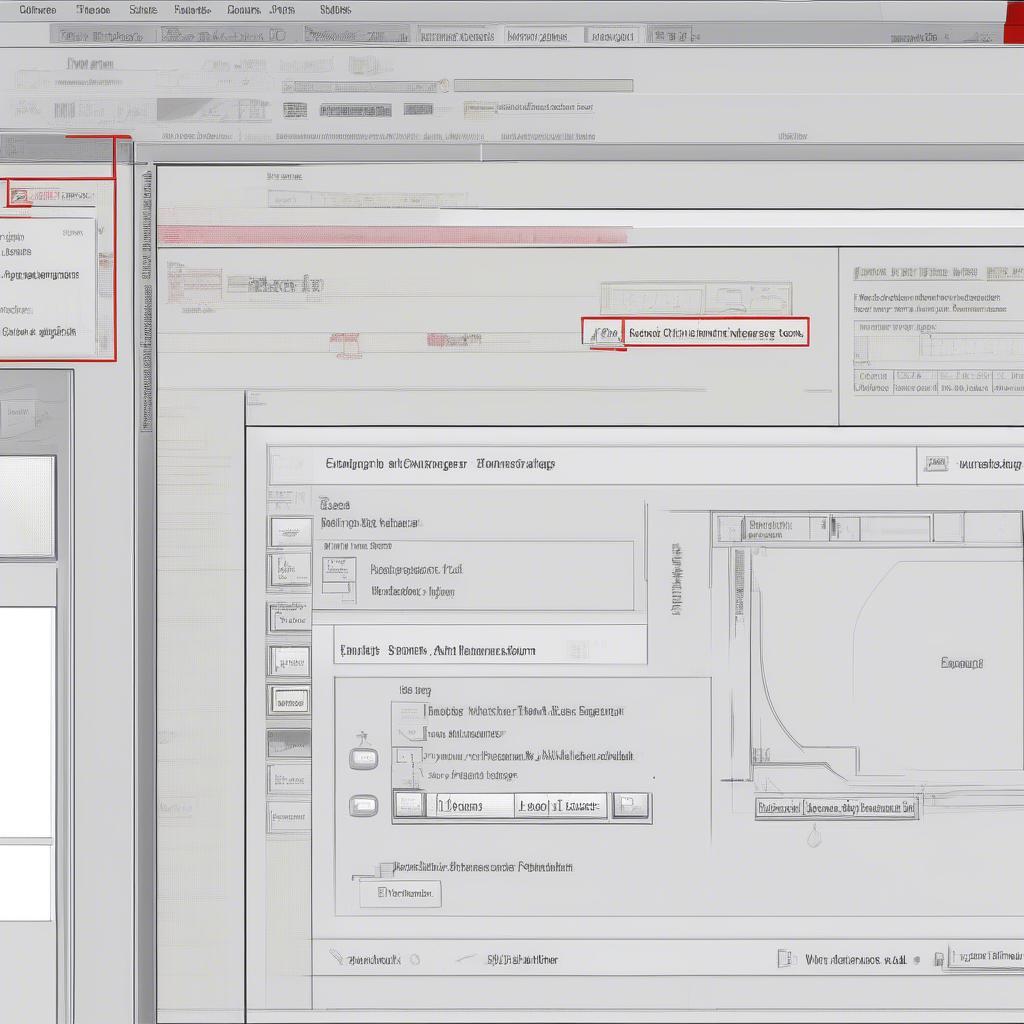 Tùy chỉnh kích thước số đo
Tùy chỉnh kích thước số đo
Mẹo Cài Đặt Kích Thước Cho Bản Vẽ Chuyên Nghiệp
- Sử dụng layers riêng cho kích thước: Việc này giúp bạn dễ dàng quản lý và chỉnh sửa kích thước sau này.
- Đặt kích thước theo một tiêu chuẩn nhất định: Việc này giúp bản vẽ của bạn trở nên chuyên nghiệp và dễ hiểu hơn.
- Sử dụng lệnh DIMOVERRIDE để thay đổi kích thước của một đối tượng cụ thể mà không ảnh hưởng đến kiểu kích thước chung.
- Kiểm tra lại kích thước sau khi hoàn thành bản vẽ: Đảm bảo rằng tất cả các kích thước đều chính xác và rõ ràng.
Ứng Dụng Cài Đặt Kích Thước Trong Các Trường Hợp Khác Nhau
Việc cài đặt kích thước đúng cách rất quan trọng trong nhiều lĩnh vực, từ kiến trúc, cơ khí đến điện tử. Mỗi lĩnh vực sẽ có những yêu cầu và tiêu chuẩn riêng về cách hiển thị kích thước. Ví dụ, trong kiến trúc, bạn cần chú ý đến kích thước của cửa, sổ, tường; trong cơ khí, bạn cần chú ý đến kích thước của các chi tiết máy.
 Ứng dụng cài đặt kích thước
Ứng dụng cài đặt kích thước
“Việc nắm vững cài đặt kích thước trong CAD là bước đầu tiên để tạo ra những bản vẽ kỹ thuật chất lượng cao,” – Ông Nguyễn Văn A, chuyên gia CAD với 15 năm kinh nghiệm chia sẻ.
“Đừng quên kiểm tra lại kích thước sau khi hoàn thành bản vẽ để tránh những sai sót không đáng có,” – Bà Trần Thị B, giảng viên CAD tại Đại học X, nhấn mạnh.
Kết luận
Cài đặt kích thước số đo trong CAD là một kỹ năng quan trọng mà bất kỳ người dùng CAD nào cũng cần nắm vững. Hy vọng bài viết này đã cung cấp cho bạn những thông tin hữu ích về cài đặt kích thước số đo trong cad, giúp bạn tạo ra những bản vẽ chính xác và chuyên nghiệp. bản vẽ khong hiện số kích thước
FAQ
- Làm thế nào để thay đổi kích thước chữ của số đo?
- Làm thế nào để thay đổi kiểu mũi tên?
- Làm thế nào để cài đặt đơn vị đo lường?
- Làm thế nào để sử dụng lệnh DIMOVERRIDE?
- Tại sao cần sử dụng layers riêng cho kích thước?
- Tiêu chuẩn nào thường được sử dụng cho kích thước trong bản vẽ kỹ thuật?
- Làm thế nào để kiểm tra lại kích thước sau khi hoàn thành bản vẽ?
Gợi ý các câu hỏi khác, bài viết khác có trong web.
Bạn có thể tìm hiểu thêm về chỉnh kích thước bị đảo ngược trong cad, chỉnh sửa kích thước thanh công cụ start và import vào laser worker không đúng kích thước thật. Ngoài ra, bài viết chỉnh kích thước ảnh table trong css cũng có thể hữu ích cho bạn.
Khi cần hỗ trợ hãy liên hệ Email: [email protected], địa chỉ: Phố Láng Hạ, Quận Ba Đình, Hà Nội, Việt Nam. Chúng tôi có đội ngũ chăm sóc khách hàng 24/7.
Leave a comment